CALサーバー (レガシー) のインストール
製品の販売は終了しました:2016年1月1日以降、スタンドアロン版memoQ CALサーバーはご購入いただけません。既存のお客様は引き続きサポートを受けられます。このトピックでは、CALサーバーを再インストールまたは移動する手順について説明します。
新しいCALサーバーはインストールできません:すでにライセンスをお持ちでない場合は、新しいCALサーバーをインストールすることはできません。
このトピックでは、スタンドアロンmemoQ CALサーバーについて説明します。CALサーバーは、memoQの翻訳者用、プロジェクトマネージャ用、およびWebライセンスを提供します。
CALライセンスを使用するには、同時アクセスライセンスを配布するサーバーが必要です。このサーバーはmemoQ CALサーバーと呼ばれています。
ほとんどの場合、CALサーバーは通常のmemoQ serverです。memoQ serverは、CALライセンスがそのように設定されている場合 (およびライセンスプールがある場合) は、常にCALライセンスを配布できます。
現在販売終了したスタンドアロンCALサーバーは、CALライセンスを配布するだけです。2016年1月1日より前は、スタンドアロンCALサーバーはmemoQ Zrt.の個別製品でした。現在、CALサーバーの機能はmemoQ serverでのみ使用可能です。
memoQ cloudもCALサーバーであり、接続するmemoQクライアントに対してCALライセンスを提供し、完全なmemoQ serverに比べてエントリーコストが大幅に削減されます。
ターミナルサーバー上でmemoQを動作させるためにCALサーバーは必要ありません:ターミナルサーバー上で実行されているmemoQのコピーも、memoQ serverからライセンスを受け取ることができるようになりました。これを機能させるには、memoQ2015 (ビルド7.8.50以降) が必要です。以前のmemoQバージョンは、ターミナルサーバで実行している場合、スタンドアロンCALサーバーからのみCALライセンスを受け取ることができました。
CALサーバーは、使用中のライセンス数とその使用者を常に把握しています。さらに、CALサーバーはユーザーがmemoQを実行できるようにするものです。CALサーバーは、使用中のtranslator pro、project manager、およびWebライセンスの数が許可された制限を超えないようにします。サーバーはこれをリアルタイムで監視します。
ユーザーがmemoQを開始すると、CALサーバーはプールからライセンスを1つ削除します。同じユーザーがmemoQを閉じると、サーバーはライセンスをライセンスプールに戻します。
この作業を行うために、memoQは30秒に1回CALサーバーに接続し、サーバーが閉じられると通知します。接続が失われた場合、memoQは2分以内にライセンスを失い、ライセンスサーバーはライセンスをプールに返します。
CALライセンスを使用するには、memoQをCALサーバーに接続したままにする必要があります。多くの場合、これはmemoQをインターネットに接続する必要があることを意味します。そのため、ライセンスがCALサーバーからのものである場合、memoQをオフラインで使用することはできません。
CALサーバーをインストールするには、memoQ自体のようなデスクトッププログラムをインストールするよりも多くの知識と経験が必要です。
作業内容を完全に把握していない場合は、システムの変更を開始しないでください。
製品サポートの一環として、memoQ Zrt.では、CALライセンスサーバーをコンピュータにインストールするための支援を提供しています。すぐにシステムの変更を中止して、当社にご相談されることをお勧めします:
- このドキュメントをよく読んだ後に不明な点が残った場合、または
- CALサーバーのインストールを開始したときにシステムが予期しない動作をする場合。
初回のCALライセンスサーバーのインストールで失敗した場合に、memoQ Zrt.の製品サポートに支援を求めると、時間と手間が大幅に節約される場合があります。
組織でmemoQ serverを使用している場合は、スタンドアロンCALライセンスサーバをインストールしないでください。代わりに、サーバーマネージャのCAL ライセンスカテゴリを使用して、memoQ serverでCALライセンスを設定します。
memoQ CALサーバーを実行するには、コンピュータが次の要件を満たしている必要があります:
- Windows 8またはWindows 10が動作するPC、またはそれ以上の性能を持つPC。コンピュータがWindows 10の最小システム要件を満たしている必要があります。
- 1 GBのRAM。memoQ CALサーバーは軽量なプログラムです。メモリ容量が少なくても十分ですが、Windowsの要件を下回ることはお勧めできません。
- アプリケーション用に400MBのハードディスクスペース (このスペースの大部分を占めるmemoQ serverデプロイメント・パッケージが含まれているため)。CALサーバーによって格納されるデータには、最大50メガバイトが必要になる場合があります。
- Windowsオペレーティング・システム:Windows 7以降またはWindows Server 2008以降。32ビットと64ビットの両方のシステムがサポートされています。
- Microsoft .NET Framework 4.0以降。Windowsのバージョンによっては、この前提条件を手動でインストールする必要がある場合があります。
- サーバーおよびファイアウォールでTCPポート2705が開いていること。これはメインのサービスポートです。CALサーバーコンピュータは常にこのポートからアクセスできる必要があります。
既知の競合はありません:CALサーバーは、上記の要件を満たす任意のコンピュータにインストールできます。ターミナルサーバー、ドメインコントローラー、ウェブサーバーなどがあります。デスクトップコンピュータを使用することもできますが、常時動作していることと、ネットワーク上に表示されていることが条件となります。
memoQ serverと一緒にCALサーバーをインストールできません:memoQ serverがある場合は、memoQ serverを使用してCALライセンスを配布します。memoQ serverがインストールされている場合、CALサーバーをインストールすることはできません (また、インストールする必要もありません)。
- memoQライセンスを取得する必要があるすべてのネットワークロケーションからコンピュータにアクセスできることを確認します。また、CALサーバーをファイアウォールで不正なアクセスから保護する必要がある場合もあります。
- インストールは、サーバーコンピュータのデスクトップから行う必要があります。リモートデスクトップ (WindowsおよびWindows Serverシステムに組み込まれている) などのリモートコントロールアプリケーションを使用します。
- CALサーバーをインストールしたら、memoQ CALライセンスマネージャアプリケーションを実行してCALサーバーをアクティベートし、ユーザにライセンスを付与します。ネットワーク内のどこからでもCALサーバーを有効化できるように、memoQのダウンレベルバージョン(memoQ 2014 R2、memoQ 2015)をインストールする必要がある場合があります。ライセンスを管理するために、CALサーバーコンピュータのデスクトップにログオンする必要はありません。
CALライセンスを使用してmemoQを実行する必要があるすべての翻訳者、レビュー担当者、プロジェクトマネージャ、およびその他のチームメンバーがCALサーバーコンピュータにアクセスできるようにする必要があります。
すべてのチームメンバーが社内で作業している場合は、ローカルエリアネットワーク (LAN) 内からCALサーバーにアクセスするだけで十分です。この場合は、CALサーバーのIPアドレスが時間の経過とともに変化しないことを確認してください。ネットワークでダイナミックIPアドレス(DHCP)を使用している場合(ローカルネットワークをインターネットに接続するためにルーターを使用している場合は、ほとんどの場合そうです)、ルーターの説明書を参照して、内部ネットワークのサーバーに固定IPアドレスを設定してください。
社内のチームメンバーとフリーランサーの両方と仕事をする場合、CALサーバーはローカルエリアネットワークとインターネットからもアクセスできなければなりません。このような場合には、インターネットサービスプロバイダー(ISP)のコロケーションセンターでサーバーを物理的にホスティングするか、あるいはホスティングプロバイダーからサーバーコンピュータをレンタルするのが最善の方法です。(後者の場合は、必ずWindowsも一緒にレンタルしてください。)
これを行わずに、DSLやケーブルプロバイダーなどでインターネットに接続された小規模なプライベートネットワークにサーバーを設置した場合、memoQ serverには内部アドレスと外部アドレスの2つのIPアドレスが割り当てられます。この場合、サーバに対して単一のDNS (ドメインネームシステム) 名を設定する必要があります。この名前は、ローカルネットワーク内にいる場合は内部IPアドレスに、外部から接続する場合は外部アドレスに解決されます。DNS名の例としては、calserver.translationcompany.comなどです。
サーバーには常にDNSドメイン名を使用することを強くお勧めします。memoQデスクトップクライアントがmemoQ serverコンピュータにドメイン名でアクセスする場合、IPアドレスは他の設定を変更することなく変更できます。また、dyn.comやnoip.comなどの動的DNSサービスを使用して、固定IPアドレスを持たないサーバにDNSドメイン名を使用することもできます。
CALサーバーは、TCPポート2705を介して通信します。memoQクライアントがこのポートを介してCALサーバーコンピュータにアクセスできることを常に確認してください:サーバーコンピュータとmemoQデスクトップクライアントコンピュータ間のルーター/ファイアウォールの両方で、インバウンドおよびアウトバウンドの両方のTCPトラフィック用にポートを開きます。
CALサーバーには、.NET Framework 4.0が必要です。CALサーバーインストーラーを起動する前に、必ず.NET Frameworkとすべての重要な更新プログラムをインストールしてください。
Windows Updateを使用して最新バージョンの.NET Frameworkをインストールすることを強くお勧めします。
Windows Server 2012 R2は、.NET Framework 4.5のみでインストールされ、.NET 4.0の機能は含まれていません。この機能は、サーバーマネージャからNew roles and features wizardを使用してオンにする必要があります。
ダウンロード:NET Frameworkを個別にダウンロードしてインストールする場合は、次のページを参照してください:http://www.microsoft.com/net/download (本トピック執筆時点で入手可能)。ページで、.NET Frameworkリンクをクリックします。
CALライセンスサーバーの使用を開始する前に、少なくとも1つのCALライセンスプールが必要です。CALサーバーは、memoQ Zrt.のアクティベーションサーバーとクレデンシャル (シークレットコード) をネゴシエートするために、シリアル番号を必要とします。
最初のCALライセンスプールを購入すると、memoQ Zrt.からCALサーバーのシリアル番号が提供されます。少なくとも1つのCALライセンスプールがない場合は、CALライセンスサーバーの使用を開始できません。
これを読んでいる時点でCALライセンスプールがない場合は:memoQ serverをライセンスプール付きで購入するか、memoQ cloudをサブスクライブする必要があります。
- リモートデスクトップからサーバーコンピュータにログインします。
- memoq.comのWebサイト (https://www.memoq.com/en/downloads) からmemoQ serverセットアップパッケージをダウンロードします。memoQ serverのダウンロードを表示するには、そのページのmemoQ serverタブをクリックします。
- 開始画面または開始メニューを開きます:Windowsキーを押します。
- memoQと入力し、結果が表示されるまで待ちます。
- リストで、memoQ Server Deployment Administrationをクリックします。
- プログラムの実行を確認するメッセージが表示される場合があります。はいまたは実行をクリックします。
- Deploymentウィンドウが開きます。上から5番目のセクション (CAL Server) が必要です。

- Install CAL serverをクリックします。Install CAL Server wizardが始まります。
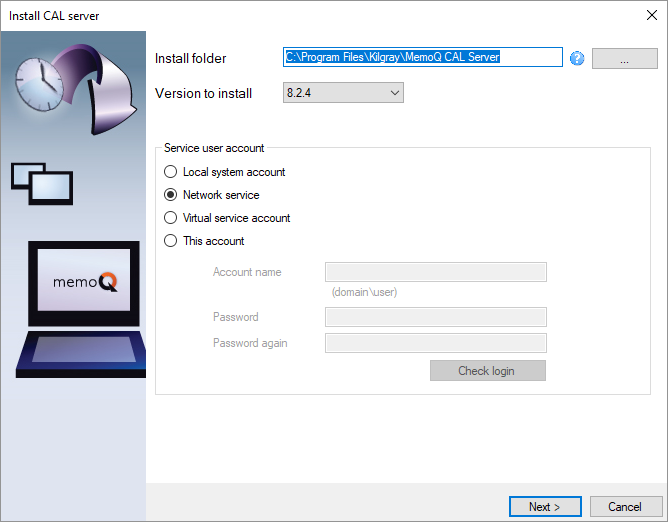
- サービスアカウントを選択します。これはWindowsサーバー上の「ユーザー」であり、CALサーバーはこのユーザーの名前で実行されます。つまり、CALサーバーサービスには、このユーザーアカウントと同じ権限が付与されます。
通常、CALサーバーは、これを許可するWindowsシステムではネットワークサービスアカウントの名前で動作します。つまり、CALサーバーサービスはネットワークへのアクセス権を持ち、ネットワークサービスとして実行される他のサービスと同じ権限を持ちます。
- サービスアカウントを選択したら、次へをクリックします。
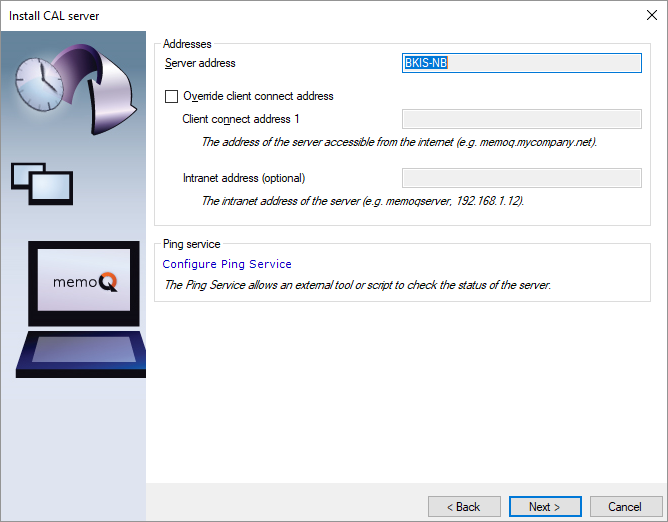
- クライアント接続アドレスを設定します。これは、memoQクライアントがCALサーバーへの接続に使用するインターネットアドレスまたはURLです。クライアント接続アドレスを選択して設定する前に、このアドレスによってサーバーにアクセスできることを確認してください。クライアント接続アドレスを変更するには、クライアントの接続アドレスを上書き(V)チェックボックスをオンにします。クライアントの接続アドレス(N)ボックスにクライアントの接続アドレスを入力します。
- 次へをクリックします。ウィザードはこれでCALサーバーをインストールする準備が整いました:
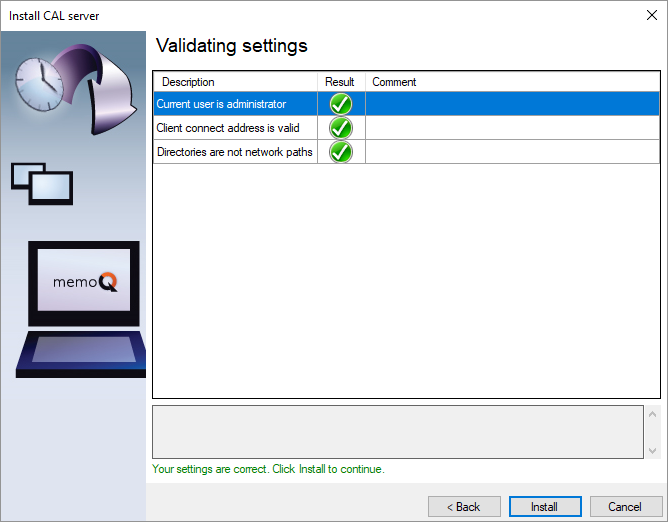
- これらのチェックのいずれかが失敗した場合 (赤いX印で示される)、インストールを続行できません。この場合は、戻るをクリックして設定を確認する必要があります。
- すべてのチェックにパスした場合は、Installをクリックしてインストールを続行します。
- memoQ CALサーバーのセットアッププログラムは、CALサーバーをインストールします。
次のステップは、CALサーバーの起動です。通常、CALサーバーサービスは、Windowsの起動時に自動的に開始されます。memoQクライアントは、サーバーコンピュータ上のWindowsにログオンしていない場合でも、CALライセンスを受け取ることができます。
CALサーバーをインストールすると、memoQ CAL server managerプログラムが表示されます:
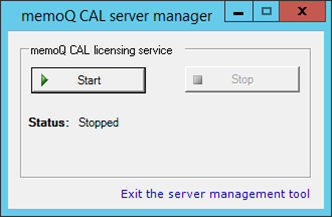
開始をクリックすると、CALライセンスサービスが開始されます。サービスが開始されると、memoQ CALサーバーマネージャープログラムは次のようになります:
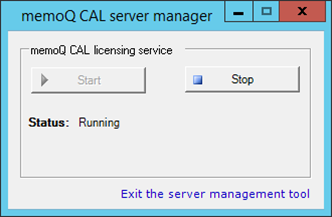
memoQ CAL server managerプログラムの実行中は、Windowsの通知領域にタスクバーアイコンが表示されます。アイコンには、CALサーバーが現在起動中か停止中かが表示されます。次のようなアイコンを探します:
![]()
これらのアイコンが表示されない場合は、memoQ CAL server managerプログラムは起動していません。
アイコンの緑色のバージョンは、memoQ CALサーバーサービスが開始されたことを示します。赤は、サービスが停止していることを示します。開始または停止コマンドを使用して、メニューのアイコンを右クリックします。
- memoQ CALライセンスサービスを開始するには、タスクバーアイコンを右クリックします。メニューで開始を選択します。
- memoQ CALライセンスサービスを停止するには、タスクバーアイコンを右クリックします。メニューで停止を選択します。
- memoQ CALサーバーマネージャーを閉じるには、タスクバーアイコンを右クリックします。メニューで終了(X)を選択します。
サービスは実行し続けます:終了(X)コマンドは、memoQ CALサーバーサービス自体を停止しません。サービスの実行は継続され、CALライセンスは引き続き使用可能です。
WindowsサービスコンソールでmemoQ CALサーバーサービスを開始および停止することもできます。すべてのWindowsサービスは、この1つの場所から管理できます。
サービスコンソールの詳細については:このTechNetページをお読みください。
memoQ CALライセンスサービスがWindowsサービスの一覧に表示されていない場合は、インストールされていません。その場合は、memoQ server配布パッケージからインストールする必要があります。
memoQ CALライセンスサーバーをインストールして起動した後も、このサーバーは「空」のままです:CALライセンスプールは認識されず、ライセンスの発行または取り消しはできません。
実際のライセンスを設定するには、memoQに付属のmemoQ CALライセンスマネージャプログラムが必要です (memoQ serverではありません)。このプログラムにアクセスするには、CALライセンスサーバーコンピュータにネットワーク接続している任意のコンピュータにmemoQデスクトッププログラム(2014以降)をインストールします。
関連項目:memoQのインストール手順については、ヘルプセンターのmemoQのインストールとアクティベーションガイドを参照してください。
- 開始をクリックするか、Windowsキーを押します。
- 開始メニューまたは開始画面で、memoQ CALと入力します。
- 結果から、memoQ CAL ライセンスマネージャーをクリックします。
memoQ CALライセンスマネージャーツールを初めて起動すると、サーバの名前 (アドレスまたはURL) と管理パスワードが要求されます:
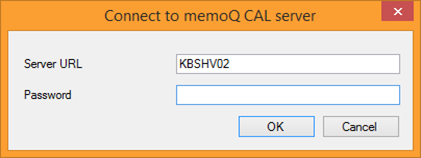
初期パスワードはpwadminです。サーバーのクレデンシャルを設定したら、このパスワードを変更する必要があります。
CALライセンスサーバに接続すると、memoQ CAL ライセンスマネージャーウィンドウが開きます:
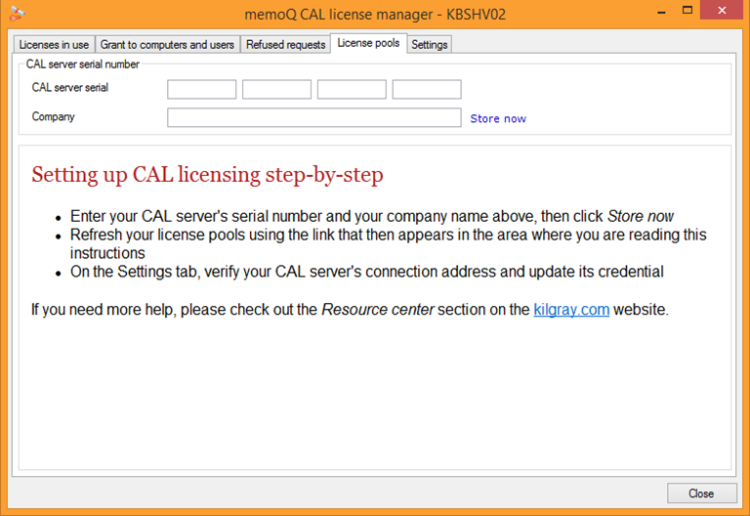
CAL サーバーシリアルボックスにCALサーバーのシリアル番号を入力し、会社名(O)ボックスに組織名を入力します。次に、今すぐ保存をクリックします。
サーバーのシリアル番号は、memoQ Zrt.から最初のCALライセンスプールを購入したときに受け取ったシリアル番号です。少なくとも1つのCALライセンスプールを取得していないと、CALライセンスサーバーの使用を開始できません。
このシリアル番号に対して有効なCALライセンスプールがあり、組織内のユーザーまたはコンピュータにCALライセンスプールからライセンスを使用する権限が付与されている場合は、組織全体でmemoQをCALライセンスで使用できます。ユーザーおよびコンピューターにライセンスを付与するには、このウィンドウのコンピューター/ユーザーへ許可タブを使用します。
シリアル番号を保存したら、CALサーバーのライセンスを更新して、CALライセンスプールを認識できるようにする必要があります。まず、CALサーバーのクレデンシャルを更新する必要があります。クレデンシャルは、memoQ Zrt.のアクティベーションサーバーに連絡するために使用するシークレットコードです。今すぐ保存をクリックすると、次の画面が表示されます:
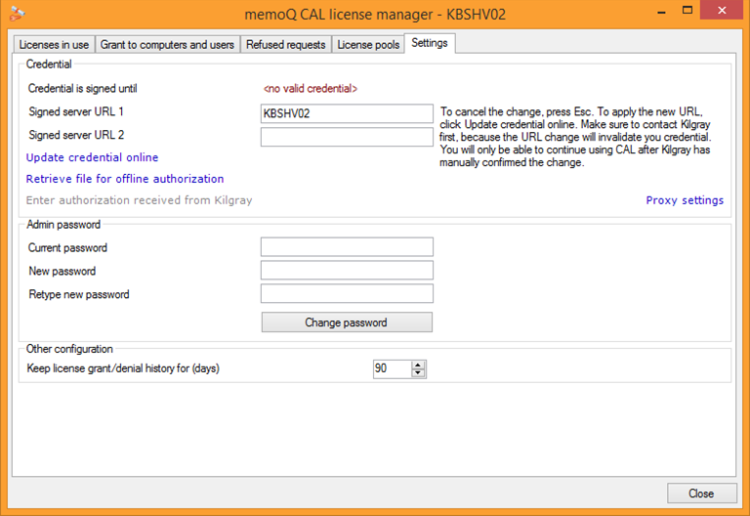
設定タブが自動的に表示されない場合は、それをクリックします。
署名済みサーバー URL 1と署名済みサーバー URL 2ボックスに、CALサーバーへのアクセスに使用するアドレスを入力します。サーバーに内部インターフェイスと外部インターフェイスがある場合は、いずれかのボックスで外部アドレスを使用し、もう一方のボックスで内部アドレスを使用することをお勧めします。memoQ Zrt.のアクティベーションサーバーは、これらのアドレスのいずれかによってアクセスされた場合、CALサーバーがライセンスを発行することを許可します。アドレスを入力したら、オンラインで使用資格を更新するをクリックします。
トラブルシューティング:これが失敗した場合は、オフライン認証のためのファイルを取得リンクをクリックして、memoQサポートにファイルを送信し、CALサーバーを承認するようにリクエストします。
パスワードの変更:CALサーバーの初期パスワードを変更する必要があります。この操作は、設定タブの下部で実行できます:現在のパスワードを入力し、新しいパスワードを2回入力して、パスワードの変更をクリックします。
CALライセンスサーバーのクレデンシャルを設定したら、memoQ CAL server managerツールを使用してライセンスプールを更新できます。CALライセンスサーバーを通じてライセンスの発行を開始する前に、最初にこれを行う必要があります。また、組織が追加のライセンスを取得した場合や既存のライセンスを放棄した場合にも、これを行う必要があります。
memoQ CAL ライセンスマネージャーツールで、ライセンスプールタブをクリックします:
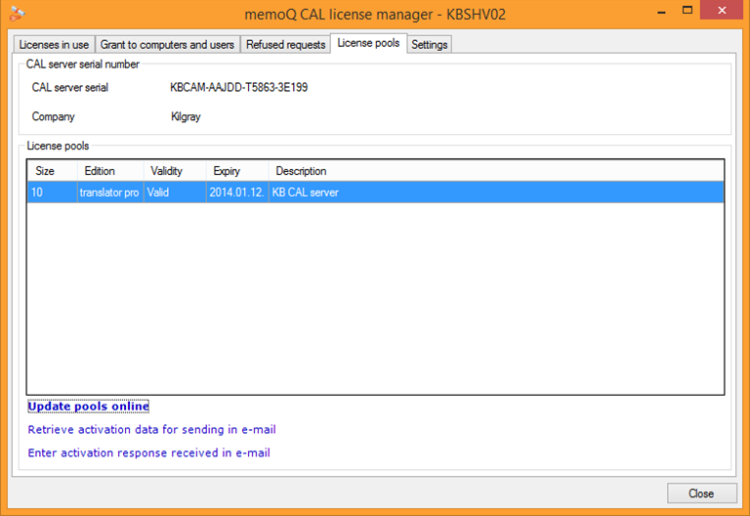
このタブには、サーバーが認識しているアクティブなライセンスプールが表示されます。ライセンスプールを更新するには、オンラインでプールをアップデートをクリックします。
複数のライセンスプールを取得した場合、それらはこのタブに別々に表示されます。ただし、CALライセンスサーバーとmemoQ CALライセンスマネージャーツールは、他のすべての場所でこれらを1つのライセンスプールとして扱います。(実際には、2つのライセンスプールを使用します。1つはproject managerライセンス用で、もう1つはtranslator proライセンス用です。)
CALサーバーはWebライセンスを認識しません。
プールからライセンスを取得する権限を付与するには、コンピュータとユーザーに許可タブをクリックします:
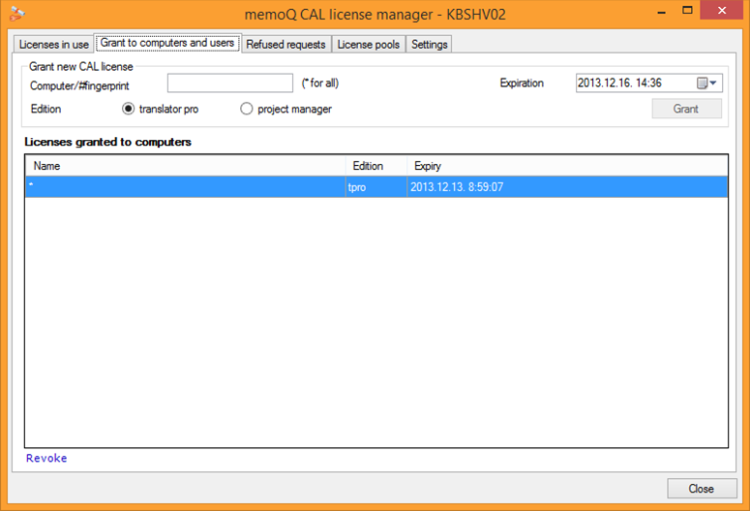
ライセンスを取得する権限を付与するには、コンピュータ/#fingerprintボックスにコンピュータ名またはその指紋を入力し、有効期限の日時を設定して、エディションをクリックし、許可をクリックします。
指紋は、memoQシリアル番号を識別する一意の番号です。指紋からシリアル番号を検索することはできず、指紋からmemoQをアクティベートすることもできません。ただし、CALサーバーは、それを使用してmemoQインスタンス (実際にはユーザー) を識別することができます。シリアル番号の指紋を確認するには、memoQを開き、上部のmemoQタブをクリックします。指紋は、シリアル番号の隣の右上隅に表示されます。
コンピュータ上のmemoQプログラムにアクセスできるすべてのユーザーにアクセス許可を与えるには (そのコンピュータへの有効なログオンとmemoQアプリケーションへのアクセス許可が必要です)、コンピュータ/#fingerprintボックスにアスタリスク (*) を入力します。
ほとんどの場合、次のロジックによってライセンスを付与します:
- すべてのコンピュータに対して、translator proライセンスを使用する権限を付与します。memoQへのユーザーアクセスを許可または拒否するには、セキュリティおよび許可システムを使用します。(これは、Active Directoryのグループポリシー機能を使用して行うことができます。たとえば、組織の管理者に連絡して設定します。)
- 特定のコンピュータにproject managerライセンスを使用する権限を付与します。これにより、project managerライセンスの使用を、使用したいコンピューターに適切に制限することができます。CALサーバーは、該当するコンピュータまたはユーザーに対して許可された最上位のエディションを提供します。
組織内でプロジェクトマネージャライセンスを使用する必要があり、プロジェクトマネージャのコピーを実行するコンピュータを特定できない場合は、次の操作を実行します:まず、すべてのユーザーにプロジェクトマネージャライセンスを付与します。次に、プロジェクトマネージャーの名前でログオン (またはログオンを依頼) し、memoQを開始します。memoQ CAL ライセンスマネージャーウィンドウで、使用中のライセンスリストを確認します (次のセクションを参照)。これにより、project managerエディションを必要とするユーザーの指紋が得られます。これらの指紋をメモしてください。次に、すべてのコンピュータからproject managerエディションを取り消し、これらの特定の指紋のみに権限を付与します。
コンピュータまたはユーザーからアクセス権を取り消すには、Licenses granted…リスト内の項目をクリックし、無効をクリックします。
使用中のライセンスを表示するには、memoQ CAL ライセンスマネージャーツールの使用中のライセンスタブをクリックします。上部のこのタブには、使用可能なproject managerおよびtranslator proライセンスの数が表示されます。その下のテーブルには、現在使用中のすべてのライセンスが表示されます。これには、エディション、ライセンスを使用しているコンピュータまたはユーザー、診断に使用できる指紋コード、およびライセンスの使用時間が表示されます。
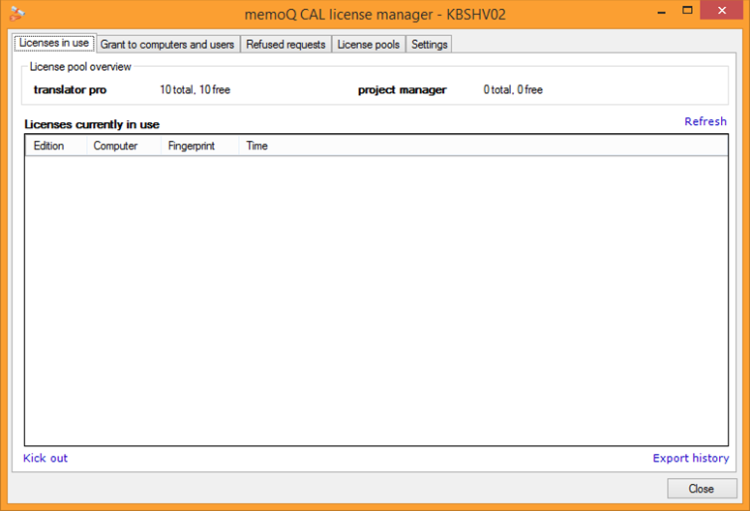
この表示は自動的には更新されません。使用されているライセンスが表示よりも多いまたは少ないことが疑われる場合は、更新をクリックします。
使用するmemoQクライアントからライセンスを削除するには、使用中のライセンスリストからライセンスを選択し、キックアウトをクリックします。
過去にプールから取得され、プールに戻されたライセンスを確認するには、履歴のエクスポートをクリックします。CALライセンスサーバーが履歴を保持する期間を表示または設定するには、設定タブをクリックし、ライセンスの許可/拒否履歴を保存する日数ボックスを確認します。そこで日数を変えることもできます。
CALライセンスでは、ユーザーがmemoQを閉じるとすぐに、ライセンスがプールに解放されます。
memoQ CALライセンスサーバーは、ライセンスプールに空きライセンスが残っていない場合、またはリクエスト元のコンピュータまたは指紋にライセンスを取得する権限が付与されていない場合、ライセンスリクエストを拒否します。memoQとCALサーバーの間のプロセスで接続が失われた場合も、リクエストは拒否されます。拒否されたリクエストのリストを表示するには、memoQ CAL ライセンスマネージャーツールの拒否された要求タブをクリックします。
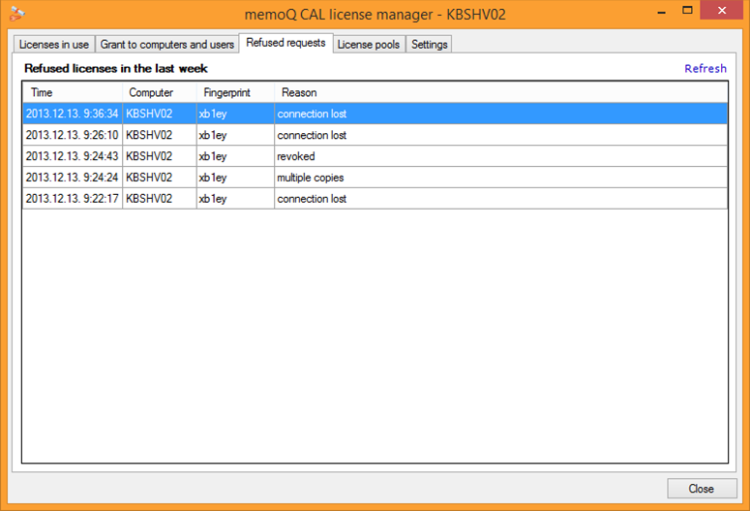
このタブには、ライセンスの問題に関する情報が表示されます。たとえば、コンピュータがCALサーバーに信頼できる接続を持っていないためにライセンスが削除された場合や、ライセンスへのアクセスを不正に (悪意のあるものも) 試みた場合などが表示されます。
これは、ライセンスに関する問題のトラブルシューティングに役立ちます。また、不正にCALサーバーからライセンスを取得しようとした場合にセキュリティを強化するためのヒントも得られます。
リストは自動的には更新されません。更新をクリックすると最新の内容が表示されます。
memoQからCALライセンスを使用するには:memoQ Activationウィンドウについてのヘルプを参照してください。